列数や行数を減らす
ここでは、すでに作成した表の列数や行数を削除する方法を解説します。
列数や行数を減らすためには、「行の削除」・「列の削除」ボタンを利用します。
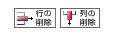
操作の前に
ブログ管理画面にログインし、作成済みの表が含まれる記事や部品を探し、編集画面を開いておきます。
記事を探す方法は、下記のマニュアルをご参照ください。
操作手順
【1】 「行」を減らす操作手順
1.削除したい行にあるマスをクリックします。
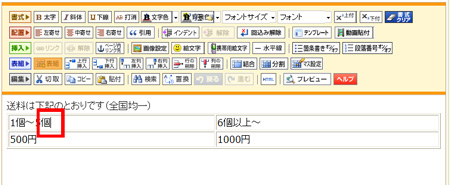
表全体をクリックするのではなく、マスのなかをクリックしておく必要があります。表全体をクリックして選択している場合、 行の削除ボタンは利用できません。
2.「行の削除」ボタンをクリックします。
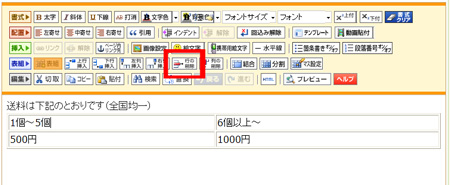
→行が削除されました。
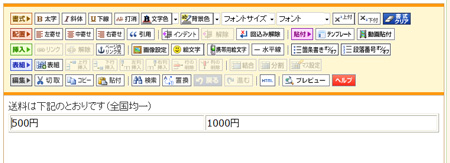
以上で、行数を減らす操作は終了です。
引き続き、記事や部品の保存を行い、再構築を実行してください。
実際のブログを閲覧し、表の見た目が変わったことも確認しましょう。
【2】 「列」を減らす操作手順
1.削除したい列にあるマスをクリックします。
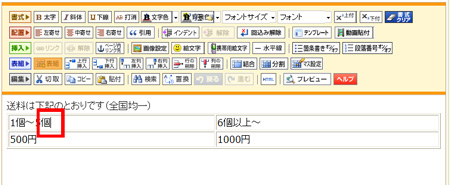
表全体をクリックするのではなく、マスのなかをクリックしておく必要があります。表全体をクリックして選択している場合、 列の削除ボタンは利用できません。
2.「列の削除」ボタンをクリックします。
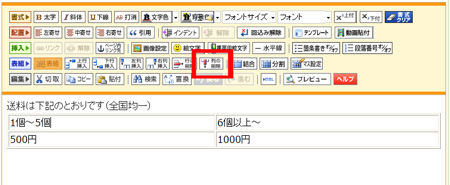
→列が削除されました。
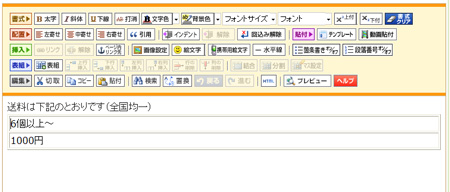
行削除は、右クリック時のショートカットメニューからも選択できます。(下図ご参照)
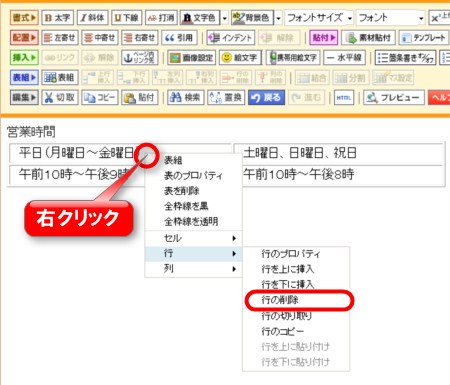
以上で、列数を減らす操作は終了です。
引き続き、記事や部品の保存を行い、再構築を実行してください。
実際のブログを閲覧し、表の見た目が変わったことも確認しましょう。
